
Gusto nga mahibal-an kung giunsa ang pagputol sa usa ka kanta sa imong computer? Dili kini lisud. Igo na aron ma-download ug i-install ang usa ka libre nga audialisure. Gamit kini, mahimo nimong mabungkag ang kanta alang sa usa ka tawag sa telepono o aron ipahamtang ang usa ka kinutuban alang sa video.
Aron maputol ang musika nga kinahanglan nimo ang na-install nga programa sa audacity ug ang audio file mismo. Ang file mahimong bisan unsang format: MP3, WAV, FLACO, ETC. Masagubang kini sa programa.
Pag-download sa Alauntidad
Pag-install sa audacity
I-download ang file sa pag-instalar. Pagdagan kini ug sunda ang mga panudlo nga gipakita sa pag-instalar.
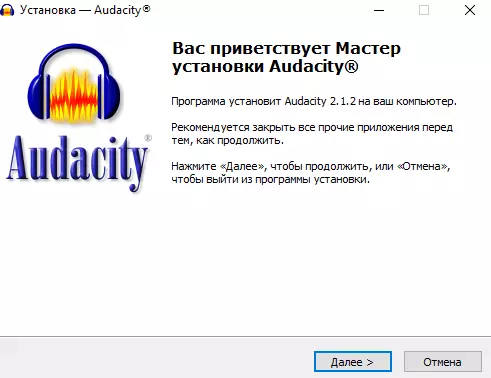
Pagkahuman sa pag-instalar, pagdagan ang programa gamit ang usa ka shortcut sa desktop o sa menu sa pagsugod.
Giunsa Pagputol ang usa ka Awit sa Auditity
Pagkahuman sa paglansad, ipakita nimo ang panguna nga bintana sa bintana sa programa.
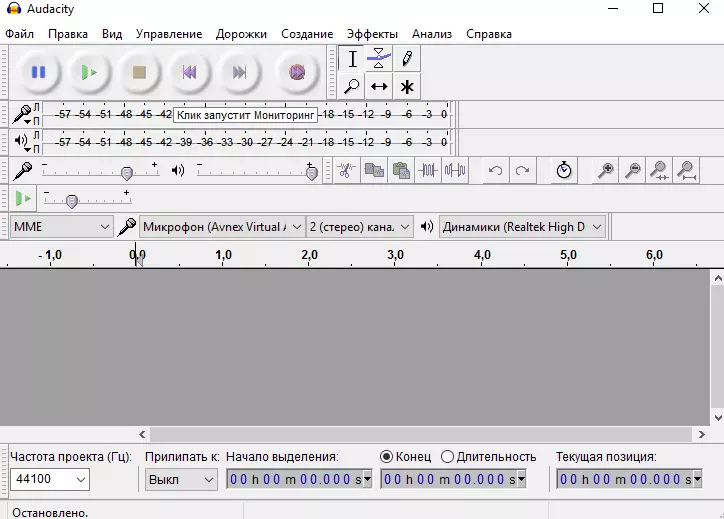
Gamit ang mouse, ibalhin ang imong audio file sa lugar nga gitakda sa oras.
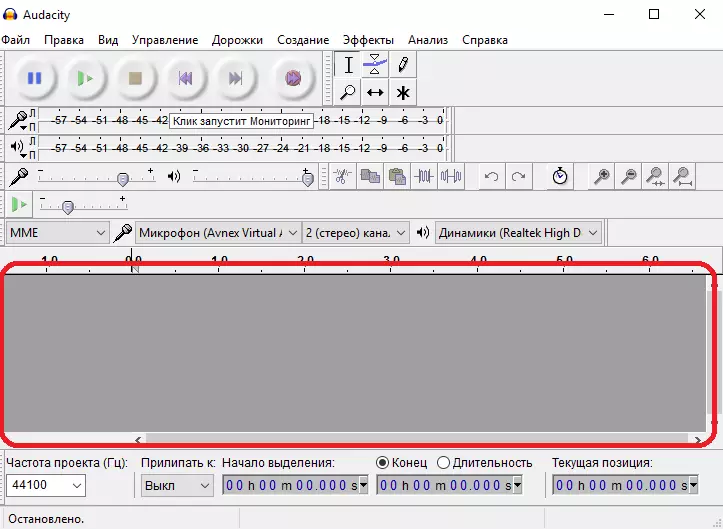
Mahimo ka usab makadugang usa ka kanta sa programa gamit ang menu. Aron mahimo kini, pilia ang item sa file menu, unya "ablihan". Pagkahuman niana, pilia ang gusto nga file.
Ang Audeciti kinahanglan ipakita ang dugang nga kanta ingon usa ka grapiko.
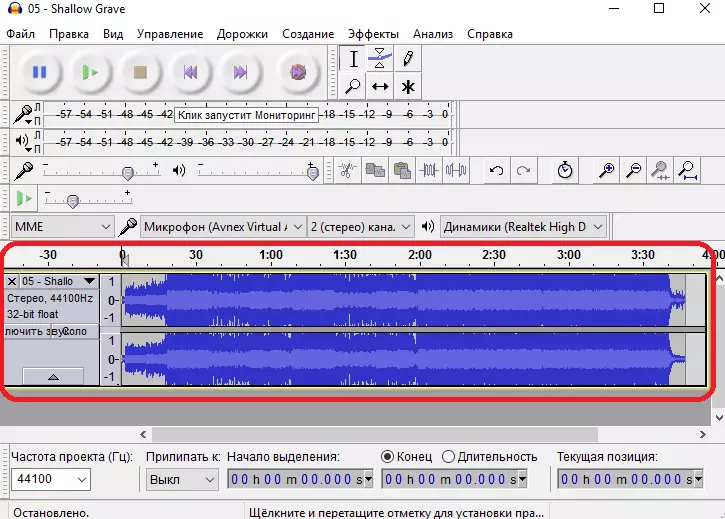
Gipakita sa grapf ang lebel sa gidaghanon sa kanta.
Karon kinahanglan nimo nga ipasiugda ang gitinguha nga agianan nga gusto nimong putlon. Aron dili masayop sa usa ka nahugno nga tipik, kinahanglan nimo kini makita gamit ang preview. Aron mahimo kini, sa tumoy sa programa mao ang mga buton sa playback ug paghunong. Aron mapili ang lugar diin magsugod sa pagpamati, pag-klik lang sa kini nga wala nga pag-klik sa mouse.
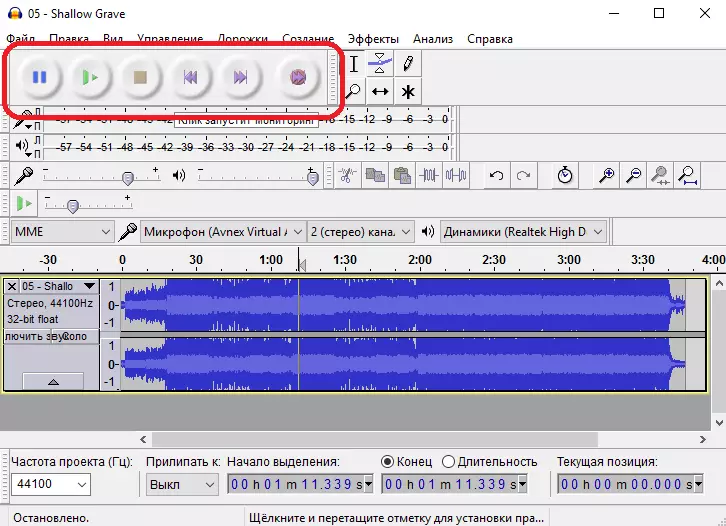
Human nimo makadesisyon sa usa ka tudling, kinahanglan nimo kini ipasiugda. Himua kini nga mouse pinaagi sa paghupot sa wala nga yawi. Ang gipasiugda nga bahin sa kanta pagatiman sa usa ka grey stripe sa tumoy sa sukod sa oras.

Nagpabilin kini aron makaluwas sa usa ka kinutuban. Aron mahimo kini, sunda ang mosunud nga mga agianan sa top menu sa programa: File> Pag-export sa Dediced Audio ...
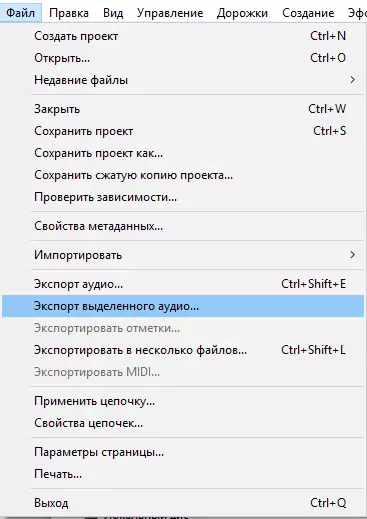
Adunay ka usa ka bintana sa pagtipig sa napili nga agianan. Pilia ang gitinguha nga format sa audio ug kalidad nga format. PARA SA MP3, ang naandan nga kalidad mao ang 170-210 KBPS.
Kinahanglan usab nimo nga ipiho ang usa ka lugar aron makatipig ug mag-file sa ngalan. Pagkahuman niana, i-klik ang I-Ive button.
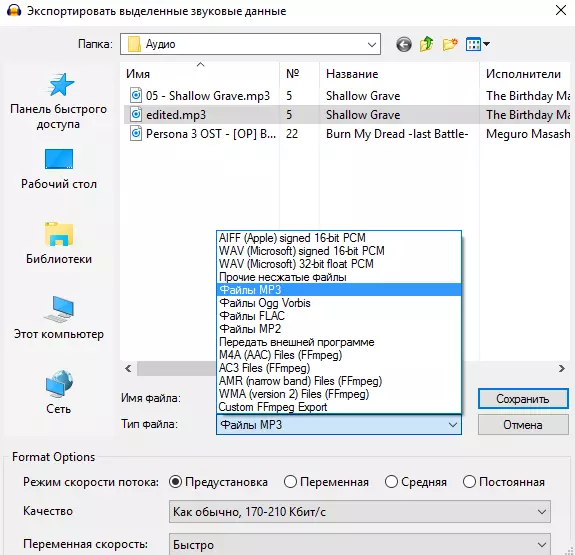
Ang bintana sa pagpuno sa kasayuran bahin sa kanta (metadata) abli. Dili nimo mapuno ang mga uma sa kini nga porma ug dayon ipadayon ang "OK" nga buton.
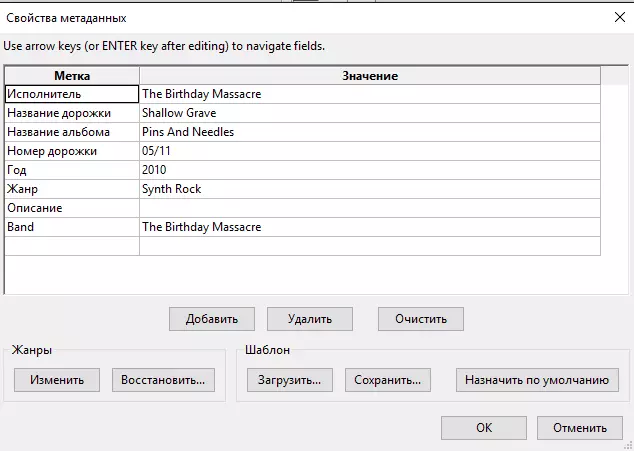
Ang proseso sa pagtipig sa kinulit nga tipik magsugod. Sa katapusan, makit-an nimo ang natuli nga agianan sa kanta sa kaniadto nga gitakda nga lugar.
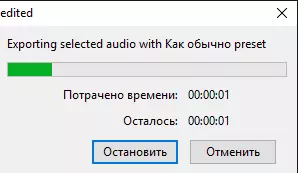
Basaha usab: Mga programa sa pag-trimming sa musika
Karon nahibal-an nimo kung giunsa ang pagputol sa musika, ug dali nimo madala ang paborito nga kanta alang sa usa ka tawag sa imong mobile phone.
